ग्रूव म्यूजिक पास मृत है। विंडोज 10 पर Spotify करने के लिए अपने संगीत को ग्रूव से स्थानांतरित करें
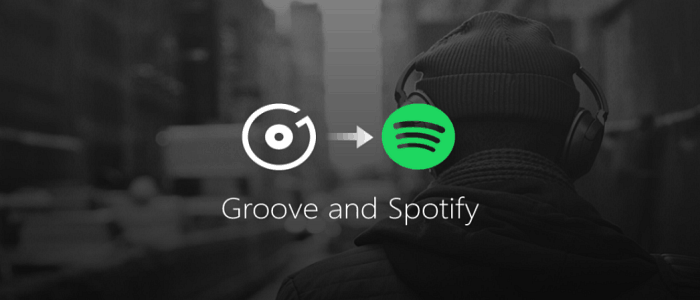
Microsoft की ग्रूव संगीत स्ट्रीमिंग सेवा Spotify का शिकार हो गई है और 31 जनवरी, 2018 को समाप्त होने वाली है। यहां बताया गया है कि स्विच कैसे बनाया जाता है।
Microsoft ने हाल ही में घोषणा की कि वह सेवानिवृत्त हो रहा हैSpotify के पक्ष में ग्रूव म्यूजिक पास। इसका मतलब है कि अब आपके पास कंपनी से संगीत स्ट्रीम करने या खरीदने का विकल्प नहीं होगा। हालांकि यह स्विच करने के लिए एक कठिन काम की तरह लग सकता है, Microsoft संक्रमण को सरल और सीधे-आगे कर रहा है। यहां देखें कि ग्रूव म्यूजिक से स्पॉटिफाई करने के लिए अपने संगीत और प्लेलिस्ट को कैसे स्थानांतरित करें और Microsoft द्वारा खरीदे गए किसी भी संगीत को डाउनलोड करें।
ग्रूव म्यूजिक से स्पॉटिफ़ पर जाएं
प्रक्रिया शुरू करने के लिए, ग्रूव म्यूज़िक ऐप खोलें और आपको परिवर्तन को समझाते हुए निम्न संदेश देखना चाहिए - "मेरा संगीत स्थानांतरित करें" बटन चुनें।
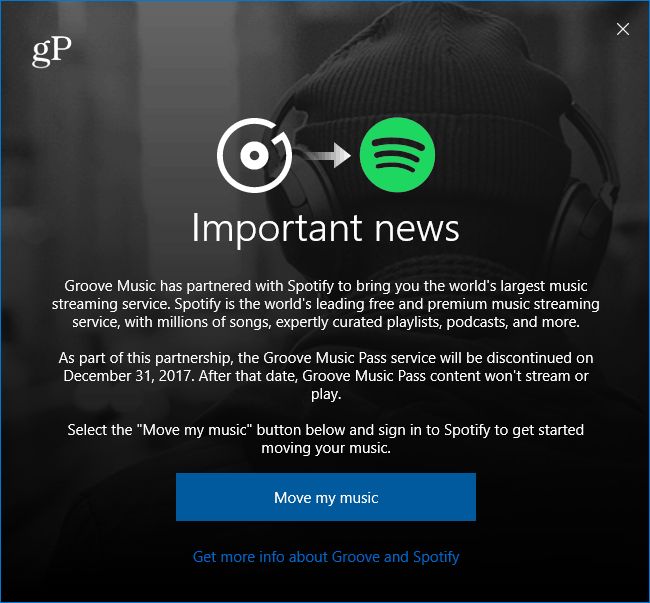
इसके बाद, आप देखेंगे कि आपको अपने ईमेल या फेसबुक से लॉग इन करके Groove को अपने Spotify खाते से जोड़ना होगा। यदि आपके पास पहले से कोई Spotify खाता नहीं है, तो यह आपको साइन अप करने का विकल्प देता है।
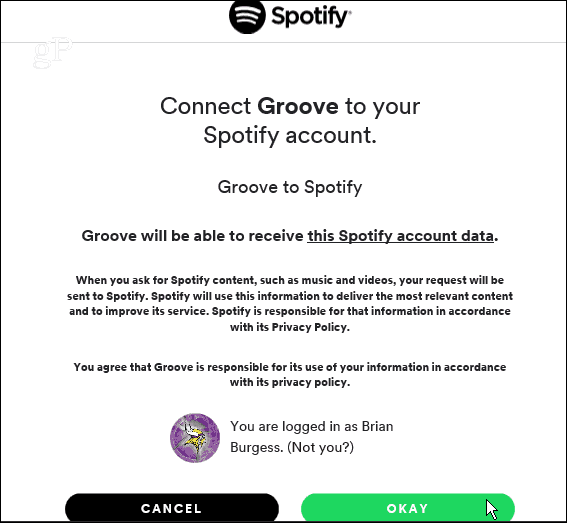
लॉग इन करने के बाद, आपको सॉफ्टवेयर से सहमत होना होगाशर्तें और सत्यापित करें कि आप Groove को Spotify से कनेक्ट करना चाहते हैं। आपके पास सब कुछ सेट और कनेक्ट होने के बाद, आप Spotify के लिए अपने प्लेलिस्ट, गाने और एल्बम को स्थानांतरित करने के लिए तैयार हैं। जब आप प्रतीक्षा करेंगे तो आपको प्रगति विंडो में Spotify के लिए विज्ञापन बैनर की एक श्रृंखला दिखाई देगी।
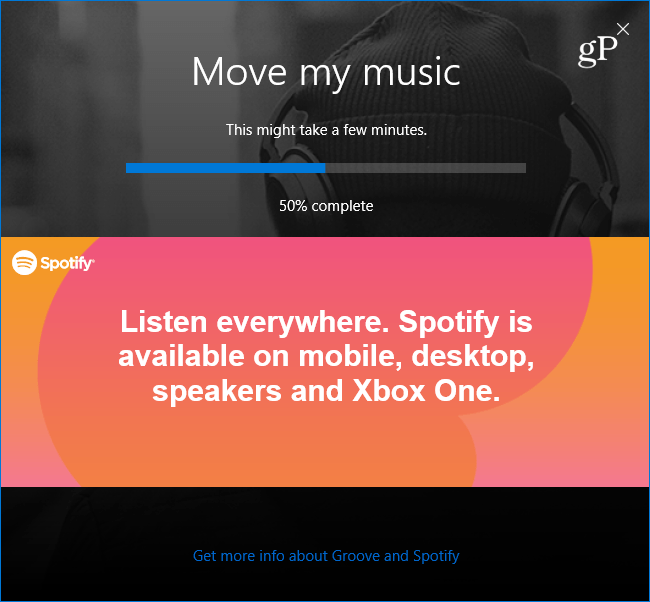
एक बार स्थानांतरण पूर्ण हो जाने के बाद, आपको नीचे दिखाया गया एक ऑल डन संदेश प्राप्त होगा। लॉन्च स्पॉटिफ़ बटन पर क्लिक करें और यह ऐप स्टोर खोलेगा ताकि आप इसे स्थापित कर सकें यदि आपके पास यह पहले से नहीं है।
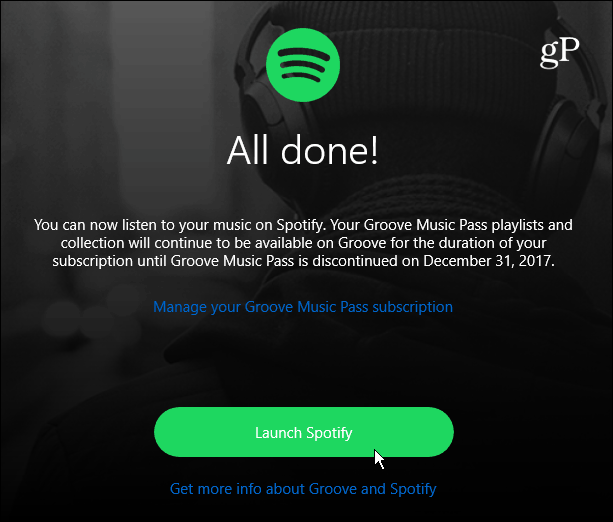
के बाद मैं अपने Groove से सब कुछ स्थानांतरित कर दियाखाते, यह सब Spotify, प्लेलिस्ट और सभी में दिखाने के लिए लग रहा था। मेरे पास बहुत बड़ा संग्रह है, इसलिए मुझे यकीन नहीं है कि सब कुछ सही ढंग से स्थानांतरित हो गया है, लेकिन मुझे अभी तक कोई शिकायत नहीं है। हालाँकि, एक बात पर मैंने गौर किया है कि मेरी प्लेलिस्ट के कुछ गाने अलग-अलग क्रम में हैं।
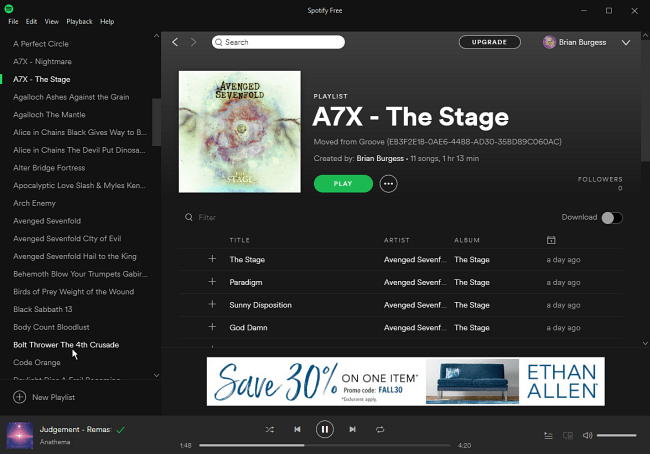
ध्यान रखें कि Spotify संगीत स्ट्रीम करने के लिए स्वतंत्र हैलेकिन विज्ञापन-समर्थित है। आपको संगीत स्ट्रीमिंग करते समय विज्ञापन मिलते हैं (पेंडोरा के समान) और ऐप में विज्ञापन बैनर। प्रीमियम में अपग्रेड करने से विज्ञापनों से छुटकारा मिल जाता है और एक उच्च स्ट्रीमिंग गुणवत्ता और असीमित गीत की तरह अन्य विकल्प प्रदान करता है। कीमत $ 9.99 / महीना है और कंपनी परिवार और छात्र की योजना भी पेश करती है।
यह भी ध्यान देने योग्य है कि यदि आपका ग्रूव संगीतपास सदस्यता कटऑफ की तारीख से आगे बढ़ जाती है, माइक्रोसॉफ्ट आपको 31 दिसंबर, 2017 से एक पूर्ववर्ती वापसी देगा। साथ ही, सभी को 60 दिनों का Spotify प्रीमियम मुफ्त मिलेगा। कंपनी के FAQ पृष्ठ के अनुसार: “यदि आप एक वर्तमान ग्रूव म्यूजिक पास ग्राहक हैं Spotify की शर्तों के तहत पात्र और 31 जनवरी 2018 से पहले अपने संगीत को Spotify पर ले जाएं, आपको 60 दिनों का Spotify प्रीमियम मुफ्त में मिलेगा। यदि आप Spotify प्रीमियम के 60 दिनों के लिए पात्र हैं, तो Spotify जाँच करेगा। ”
डाउनलोड नाली से खरीदा संगीत
एक और चीज़ जो आप करना चाहते हैं वह है कोई भी गीत या एल्बम जिसे आपने खरीदा है। विंडोज 10 में ग्रूव म्यूजिक ऐप खोलें और सेलेक्ट करें मेरा संगीत> एल्बम और फ़िल्टर को खरीदी में बदल दें। जो आपको बरसों से ग्रूव से खरीदे गए प्रत्येक एल्बम को दिखाएगा।
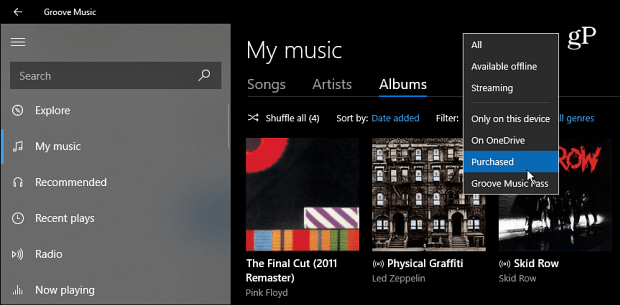
एल्बम डाउनलोड करने के लिए, इसे राइट-क्लिक करें और डाउनलोड करें चुनें। या, नीचे पकड़ो Ctrl और आप चाहते हैं कि प्रत्येक का चयन करें, राइट-क्लिक करें और डाउनलोड चुनें।
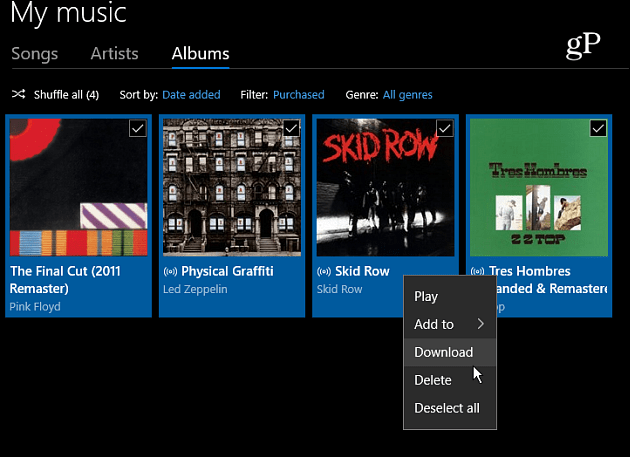
अपने संगीत को डाउनलोड करने के बाद, आप कर सकते हैंइसे वनड्राइव पर अपलोड करना चाहते हैं और इसे ग्रूव के माध्यम से खेलना चाहते हैं। जब तक आपने डाउनलोड स्थान नहीं बदला है, तब तक आप आमतौर पर अपने डाउनलोड किए गए संगीत को नीचे दिए गए फ़ोल्डर में पाएंगे।
C:Users[yourusername]MusicPurchases
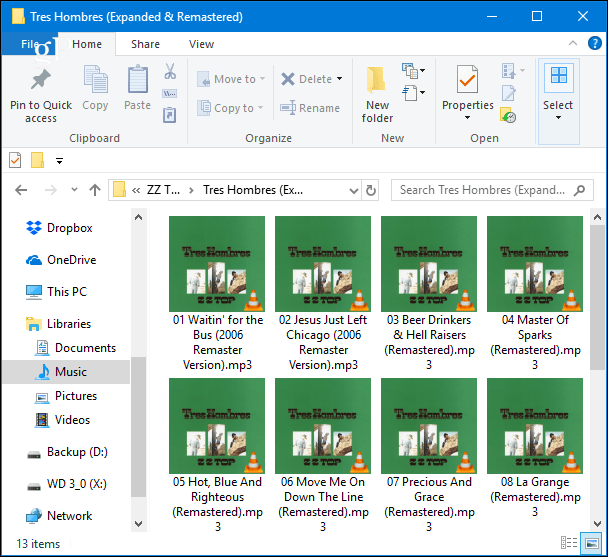
इस संक्रमण के बारे में और जानने के लिए, या किसी विशिष्ट समस्या से संबंधित प्रश्न करने के लिए, आप Microsoft के संगीत और स्पॉटिफ़ अकसर किये गए सवाल या ग्राहक सहायता से संपर्क कर सकते हैं।
आपको क्या लगता है कि Microsoft संगीत स्ट्रीमिंग व्यवसाय से बाहर निकल रहा है। यदि आप एक ग्रूव म्यूजिक उपयोगकर्ता हैं, तो क्या आप Spotify या किसी और चीज़ के साथ जाएंगे? नीचे अपनी टिप्पणी छोड़िए एवं हमें बताइये।






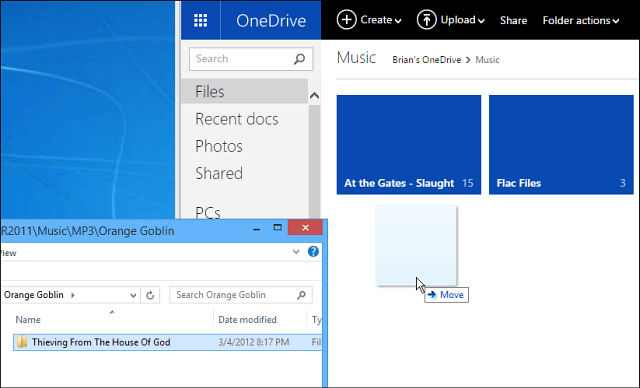



एक टिप्पणी छोड़ें